SuperMD模拟器
系统安全AirDroid Cast是一款无限投屏助手,通过高清画质、低延迟传输与多设备支持,满足远程办公、教学演示、家庭娱乐等场景需求。其免费局域网投屏与便捷操作降低使用门槛,付费版进一步解锁远程控制与高级功能。
一款跨平台屏幕镜像与投屏工具,支持Android、iOS、Windows、macOS及智能电视设备间的无缝投屏。产品提供无线与USB有线连接两种模式,支持最高4K分辨率画面传输与系统音频共享,并可通过电脑远程控制移动设备。适用于远程办公、在线教学、游戏直播等多场景,2025年6月更新新增浏览器投屏功能,优化iOS设备USB连接稳定性,免费版支持局域网内无时长限制投屏,付费版解锁远程网络投屏等高级功能。
1.多平台投屏:支持Android、iOS、Windows、macOS及智能电视间互投,覆盖主流设备与系统。
2.灵活连接方式:提供无线投屏与USB直连两种模式,满足不同场景需求。
3.远程控制与操作:电脑端可通过鼠标/键盘控制移动设备,支持输入文本、滑动屏幕等操作,无需模拟器。
4.多设备同步:单电脑最多可接收5台设备投屏,支持系统音频与麦克风声音传输,适配会议、观影等场景。
1.高清低延迟传输:最高支持4K分辨率,采用先进技术实现超低延迟,确保画面流畅同步。
2.免费局域网投屏:无需注册或付费,局域网内可无限时投屏,无水印限制,适合临时协作与娱乐。
3.跨平台兼容性:覆盖全主流设备与系统,iOS设备可通过AirPlay无线投屏至电脑,安卓支持息屏镜像。
4.安全与便捷设计:数据传输加密保障隐私,投屏码/二维码快速配对,界面简洁易用,老年人亦可轻松操作。
方法一:通过AirDroid 个人版桌面端将手机屏幕投屏到电脑上
在手机上下载安装AirDroid App,并登录AirDroid账号
在电脑上下载安装AirDroid 个人版桌面端,并登录同一个AirDroid账号
打开AirDroid 个人版桌面客户端,点击左侧菜单栏的第三个远程控制图标
选择对应设备,点击屏幕镜像按钮建立连接
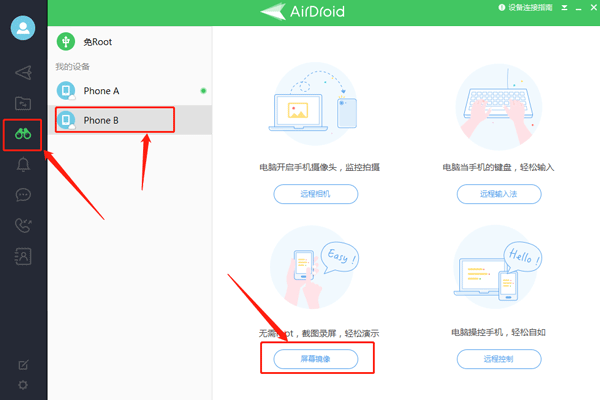
方法二:通过AirDroid 个人版网页客户将手机屏幕投屏到电脑上
在手机上下载安装AirDroid 个人版App,并登录AirDroid 个人版账号
访问AirDroid 个人版Web端,并登录同一个AirDroid 个人版账号
点击屏幕镜像图标建立连接
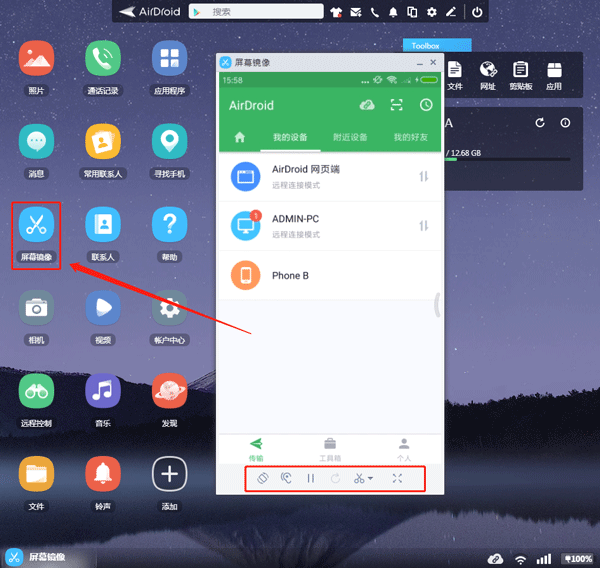
注:
首次使用屏幕镜像功能时,手机上会出现一个弹窗提示"AirDroid 将开始截取您屏幕上显示的所有内容”,请勾选“不再提示”,并点击“立即开始”。如果您的手机上没有出现弹窗提示,请到手机的设置内,设置>AirDroid>储存>清除数据,然后卸载并重新安装AirDroid 个人版.
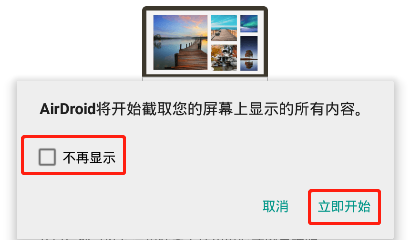
如果您使用的是小米手机,需在手机设置内开启“后台弹出界面”权限(设置》授权管理》应用权限管理》选择AirDroid》“后台弹出界面”》选择“允许”)。否则,当AirDroid退到后台运行时,将无法使用屏幕镜像功能。
有些特殊设备,例如OPPO, 可能会没有‘’不再提示”选项,因此您每次使用屏幕镜像都会出现弹窗提示。
AirDroid Cast可以实现将手机、平板或电脑(Windows/Mac)的屏幕投屏到手机上。通过本地/远程网络将任何设备屏幕无线镜像到手机的步骤如下:
第1步:免费下载并安装AirDroid Cast
两台移动设备可以从官方网站、App Store或应用市场上下载AirDroid Cast应用程序。如果需要免费使用,请确保两台设备位于同一WiFi网络下。如果想远程将其他设备屏幕投屏到移动设备,请登陆高级会员账号。
第2步:发起投屏请求
在接收设备上:
首先,点击接收端手机上AirDroid Cast右下角的“接收投屏”。在界面上看到一个二维码和一组9位数的投屏码,如下图所示。
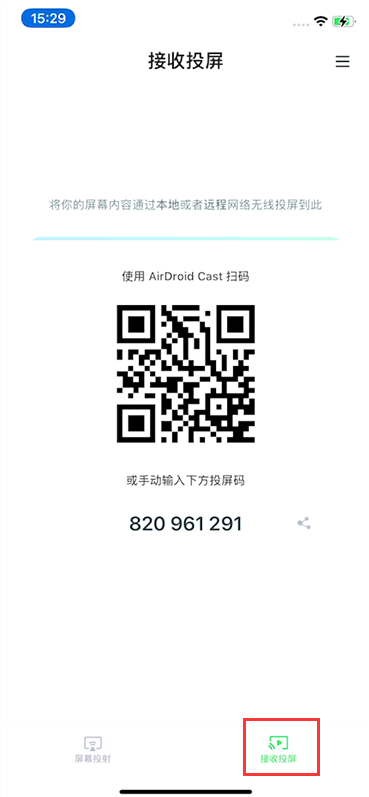
在投屏设备上:
可以手机、平板或电脑上使用AirDroid Cast输入9位投屏码或扫描接收端手机上显示的二维码。
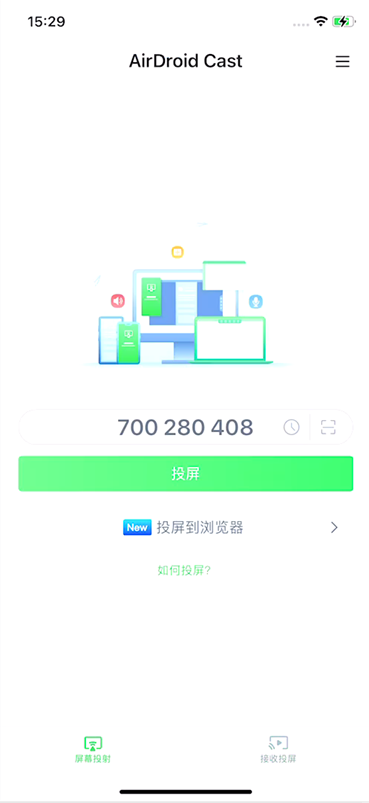
第3步:接收端收到投屏请求
将在接收端收到投屏请求“是否允许设备XXX投屏到当前电脑?点击“允许”接受请求。选择“信任此设备,不再询问我”以防止每次都显示请求。
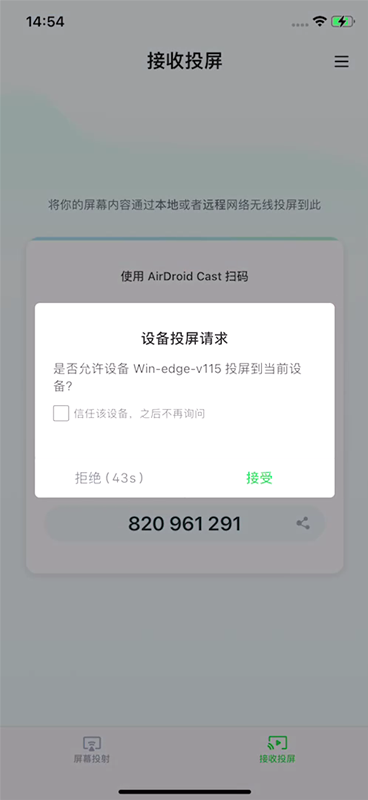
第4步:投屏成功
连接成功后,您的另一台设备的屏幕将会出现在移动设备上。
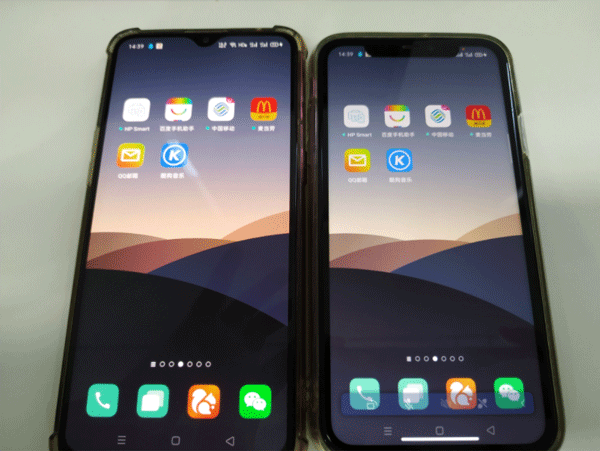
AirDroid也有投屏和控制的功能,我该选择AirDroid还是AirDroid Cast?
为此我们罗列出AirDroid和AirDroid Cast的主要区别,方便您根据需求选择对应的产品。
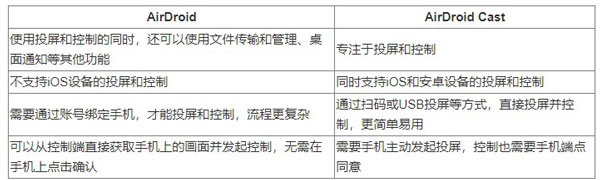
v1.1.7.1版本
1. 修复已知问题和细节优化,提升了应用的稳定性和用户体验。

开心软件园:专业的第三方手机软件下载服务商
网站内容均来自投稿或网络收集整理,仅作个人学习用途,请在下载后的24小时内删除!
如有内容侵权或其他问题,请联系ponymou@163.com并提供url及相关证明文件。
备案号:黔ICP备2025048344号-2